发布时间:2025/8/6 10:56:59作者:本站整理阅读:0次
对于经常有外出需要的小伙伴们来说,打卡就是一个束缚了,远程打卡的设计就可以很完美的解决这个问题,但很多小伙伴害怕被发现,下面就和小编一起来看看钉钉远程打卡怎么操作的相关教程。

最近公司突然开始要求打卡了,在网上搜了很多攻略,要么就是不成功要么就是会被管理员发现,终于研究实验出这个最简单的方法,只需要快捷指令就搞定。
1.首先,这个方法有一个很明显的缺点,就是需要准备一个ipad或者苹果备用机放在办公室才行,苹果备用机的话还不能两个设备同时登陆,只有ipad支持同时登陆,然后我就牺牲了我的ipad!心痛啊~据说华为的智慧生活也可以做到,大家可以去搜搜。
2.下面来介绍方法:
图2:打开快捷指令
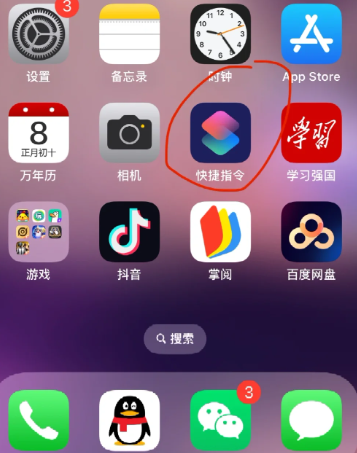
图3:打开自动化;
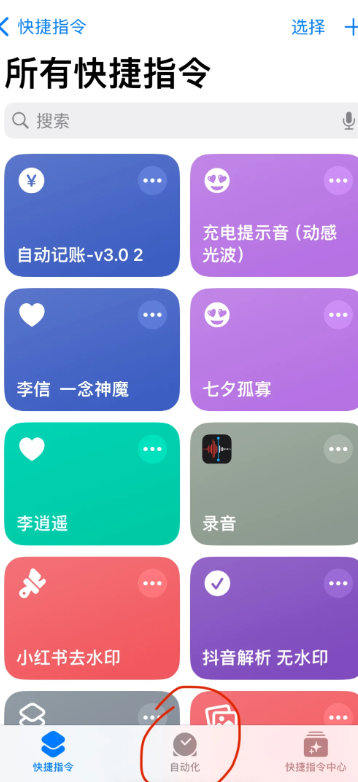
图4:右上角加号创建自动化
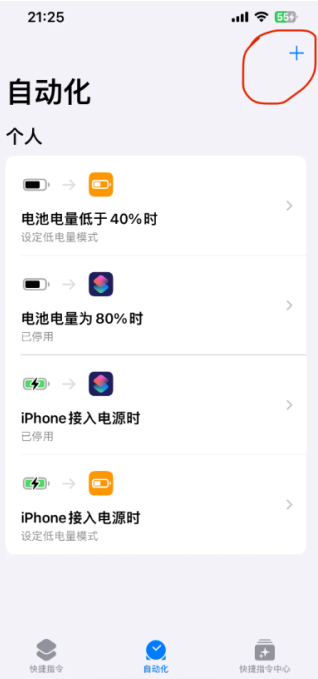
图5:选择特定时间
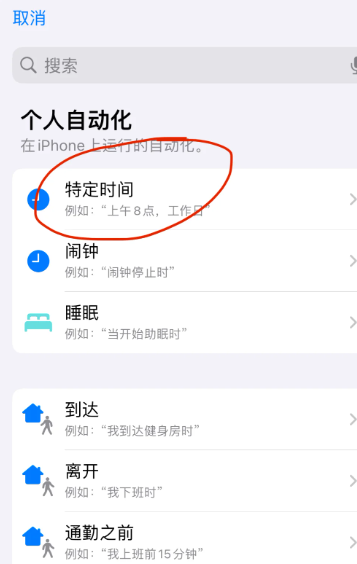
图6:设置打卡时间(这里需要说的是,如果规定是8:30开始打卡,那么就需要在8:30及以后的时间设定,不然早打开了打不上。重复时间可以自由选择,我是选择每周一到周五,但是!苹果手机是没有调休的概念的,如果遇上调休的周末记得即时调整。最后就是很关键的一点,要选择立即运行并且不通知)
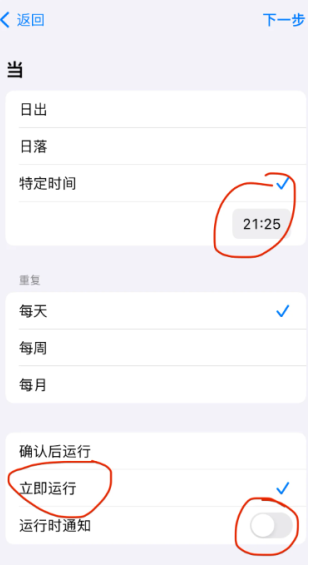
图7:执行指令选择打开APP
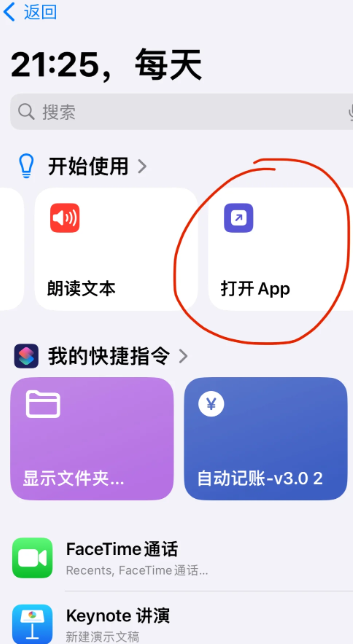
图8:在有点灰这里点一下来选APP
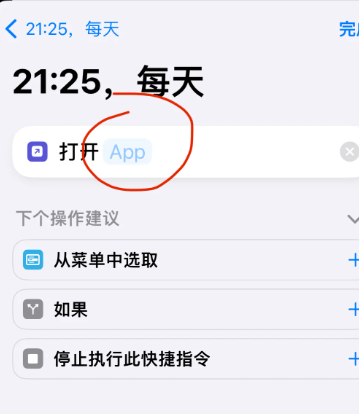
图9:选择钉钉
快捷指令就设置完了
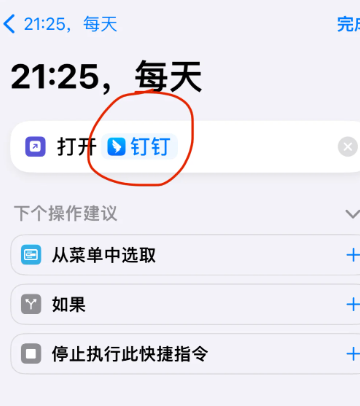
图10:打开钉钉的打卡
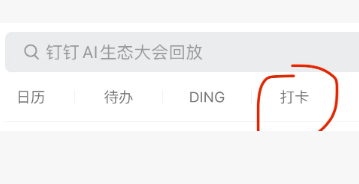
图11:设置里面选择极速打卡

图12:打开上下班极速打卡
钉钉也设置完了
最后!最关键的一步,记得关闭锁屏密码,不然打不开钉钉。
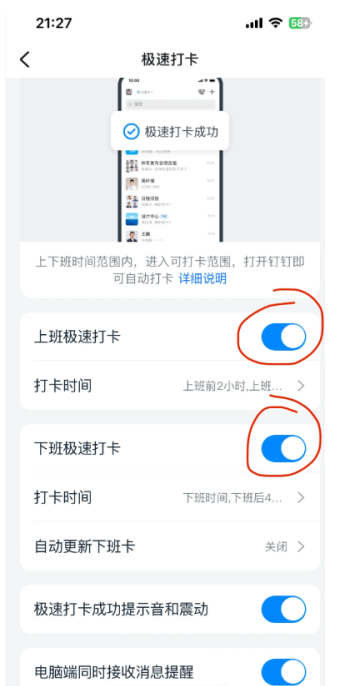
3.试验了几天都成功了,如图1,都是它自己打的。还有一些小tips,就是记得把平板的常亮关了,不然它把钉钉打开后就一直亮着,有一天给我平板干没电了,还好我第二天早上看了一眼手机版,手动打卡的。
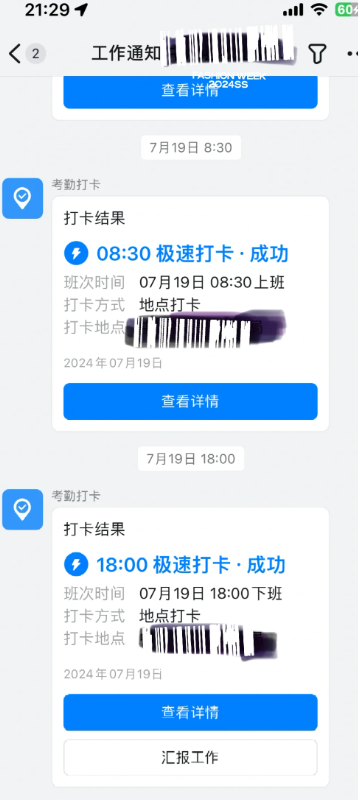
Copyright 2002-2025 hncj.com 【火鸟手游网】 备案号:鄂ICP备2022003364号-1 鄂公网安备42011102004682号
鄂公网安备42011102004682号
声明:所有软件和文章来自互联网 如有异议 请与本站联系 本站为非赢利性网站 不接受任何赞助和广告
热门评论